 في iOS 13 و iPadOS ، قامت Apple بدمج ملف اوجد الأصدقاء و & zwnj؛ Find My & zwnj؛ ايفون التطبيقات في تطبيق واحد يسمى '& zwnj؛ Find My & zwnj ؛.' & zwnj؛ Find My & zwnj؛ يعمل بشكل مشابه للتطبيقات التي يحل محلها. على سبيل المثال ، تمامًا مثل & zwnj؛ Find My & zwnj؛ & zwnj؛ iPhone & zwnj ؛ يتيح لك وضع أجهزة Apple المسروقة أو المفقودة أو المفقودة في وضع الفقدان Lost Mode.
في iOS 13 و iPadOS ، قامت Apple بدمج ملف اوجد الأصدقاء و & zwnj؛ Find My & zwnj؛ ايفون التطبيقات في تطبيق واحد يسمى '& zwnj؛ Find My & zwnj ؛.' & zwnj؛ Find My & zwnj؛ يعمل بشكل مشابه للتطبيقات التي يحل محلها. على سبيل المثال ، تمامًا مثل & zwnj؛ Find My & zwnj؛ & zwnj؛ iPhone & zwnj ؛ يتيح لك وضع أجهزة Apple المسروقة أو المفقودة أو المفقودة في وضع الفقدان Lost Mode.
عن بعد تشغيل وضع الفقدان يضمن أن رمز المرور الخاص بك مطلوب على الجهاز ، مما يعني أنه لا يوجد أحد ولكن يمكنك تغيير & zwnj؛ Find My & zwnj؛ أو مسحها دون توصيلها بجهاز كمبيوتر. وحتى لو كان لديك & zwnj؛ iPhone & zwnj؛ تم محوه بالكامل ، فالشخص الذي يمتلكه لا يمكنه استخدامه. قفل التنشيط (يتم تنشيطه عند تشغيل & zwnj؛ Find My & zwnj؛ على جهاز حيث التفاح معرف تم تسجيل الدخول) يبقى قيد التشغيل ولا توجد طريقة لتجاوزه.
بالطبع ، في حين أن ميزة Lost Mode يمكن أن تزيد من فرصك في استرداد الممتلكات الخاصة بك ، إلا أنها لا تضمن أنك سترى الجهاز المفقود مرة أخرى.
إذا حدث الأسوأ وفقدت الأمل في العثور على جهاز Apple الخاص بك ، فيمكنك إزالته من حساب iCloud الخاص بك باتباع الخطوات أدناه.
- قم بتشغيل ملف اوجد التطبيق على & zwnj؛ iPhone & zwnj؛ أو اى باد .
- اسحب لأعلى بإصبعك للكشف عن قائمة أجهزتك.

- اضغط على الجهاز المفقود في القائمة - يشار إليه بقفل داخل أيقونة الجهاز.
- اسحب لأعلى لإظهار قائمة خيارات الجهاز.
- مقبض قم بإزالة هذا الجهاز .
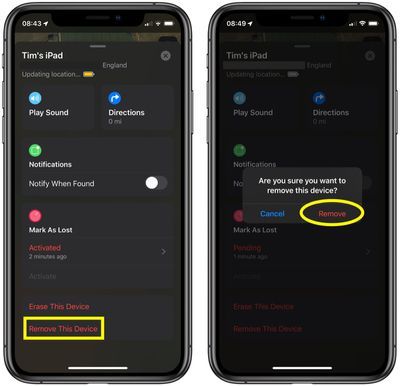
- مقبض يزيل للتأكيد.
& zwnj؛ Find My & zwnj؛ هي أهم ميزة يتم تشغيلها في حالة فقد الجهاز ، ولكن هناك خيارات أمان رئيسية أخرى يجب عليك استخدامها ، بما في ذلك رمز عبور و توثيق ذو عاملين .
باستخدام رمز المرور ، لا يمكن لأي شخص الوصول إلى البيانات الشخصية المخزنة على & zwnj؛ iPhone & zwnj؛ ، ومع المصادقة ذات العاملين ، فإن & zwnj؛ Apple ID & zwnj؛ سيكون أكثر أمانًا من محاولات القرصنة ، فقد يحاول سارق أو شخص لديه نية خبيثة الوصول إليه على جهاز مسروق لتعطيل قفل التنشيط.


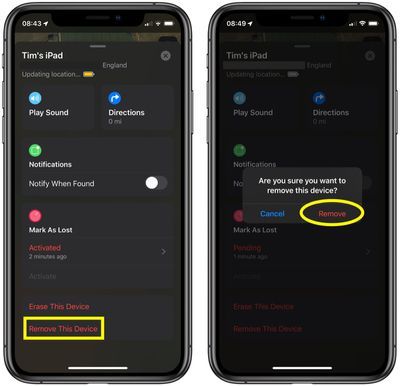
المشاركات الشعبية